Volgens hul doel is die gereedskap in Photoshop in vier kategorieë verdeel: seleksie, beweging en sny; meting; retouchering en verf; opstel en teks. Almal is op 'n spesiale paneel geleë aan die linkerkant van die skerm. Terselfdertyd word gereedskap wat dieselfde funksionaliteit het, in stelle gegroepeer. Die klein swart driehoekie in die onderste regterhoek van die knoppie dui aan dat daar verskeie gereedskap onder is.
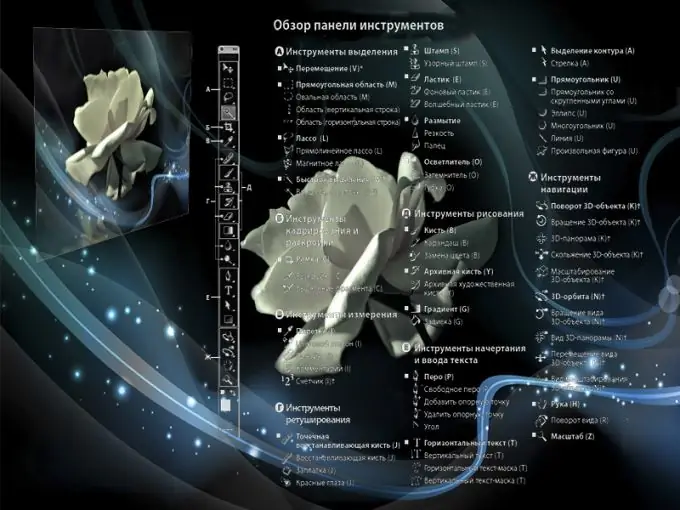
Instruksies
Stap 1
Keuse is die kern van die werk met 'n beeld in Photoshop. Dit is met die hulp dat u die program wys met watter fragment van die beeld u wil werk. U kan 'n keuse maak op grond van die vorm of kleur.
Stap 2
Om 'n meetkundig korrekte area te kies, word vier gereedskapstukke uit die markiestel gebruik - "Area". Hulle is almal onder een knoppie geleë en word deur die sneltoets M. genoem. U kan tussen hulle skakel met die sneltoets Shift + M.
Stap 3
Om 'n vrye vormseleksie te skep, gebruik een van die drie Lasso Lasso-gereedskap, wat deur die sneltoets L aangeroep word. Let op dat Magnetiese Lasso gebruik word as daar 'n skerp kontras tussen die geselekteerde voorwerp en die omliggende area is.
Stap 4
Vir kleurkeuse is daar Quick Selection-instrumente - "Quick Selection", wat goed werk op kontrasterende beelde, die pixels van 'n gegewe kleur uitlig, en Magic Wand - "Magic Wand", maklik om groot homogene gebiede (W-sleutel) te kies.
Stap 5
Om keuses te maak, word die Quick Mask-modus ook gebruik. Om daarheen oor te skakel, moet u die sneltoets Q indruk. Gebruik die pengereedskap - "Pen" (sleutel P) om die kontoer presies te kies.
Stap 6
U kan 'n laag of 'n seleksie skuif met behulp van die spesiale skuifgereedskap. Hou die Shift-sleutel vas om streng vertikaal of horisontaal te beweeg. En as u Alt vashou terwyl u beweeg, sal Photoshop 'n kopie van die voorwerp (V-sleutel) skep.
Stap 7
Gebruik die gereedskapgroep Crop - "Frame" om die beeld te sny of die perspektief van die prentjie reg te stel. Dieselfde stel bevat nog twee hulpmiddels vir webontwerp: Sny - "Sny", die beeld in skywe verdeel, en Sny kies - "Kies snye" (sleutel C).
Stap 8
Gebruik die Eadropper-instrument - "Eyedropper" om 'n voorbeeld te neem van die kleur wat reeds in die prent voorkom. Kleurmonster - Met "Kleurmonster" kan u die geselekteerde kleure merk. Tool 3D Material Eyedropper - "3D-materiaal eyedropper" word gebruik om die kleur van 'n 3d-voorwerp (sleutel E) te definieer.
Stap 9
Daar is nog 'n paar instrumente onder dieselfde knoppie: Heerser - "Heerser" stel die skaal van die meting in die dokument in; Notas - "Opmerking", stel u in staat om 'n teksnotas by te voeg; Tel - "Teller" word gebruik om 'n digitale teller in die beeld in te voeg (I-sleutel).
Stap 10
Daar is vyf retoucheringsinstrumente in Photoshop. Geringe onvolmaakthede in die vel, soos mol of puisies, word verwyder met die Spot Healing Brush en die Healing Brush. Die Patch-instrument is geskik vir die werk met groter fragmente.
Stap 11
Hierdie stel bevat ook die Red Eye Tool vir die verwydering van rooi-oë en inhoudsbewuste skuif / inhoudsbewuste skaal vir inhoudsbewuste skuif / inhoudsbewuste skaal wat geselekteerde voorwerpe beweeg of skaal. (J-sleutel).
Stap 12
Kyk nou na die grootste groep Photoshop-tekeninstrumente. Die belangrikste is die borselgereedskap - 'Borsel', wat 'n groot aantal variëteite en instellings het.
Stap 13
Potlood - "Potlood" verskil van 'n kwas in 'n harder punt en word gebruik om dun strepe te skep. Kleurvervanging - "Kleurvervanging" word gebruik om sekere dele van die prent te herverf. Mengborsel - "Mengborsel" skep 'n nabootsing van die verf (sleutel B).
Stap 14
Kloonstempelhulpmiddel - Stempel verander een deel van die beeld na 'n ander. Die kloonarea word met die hand gekies. Sy variasie van Patroonstempel - met "Patroonstempel" kan u die geselekteerde patroon by die beeld voeg (sleutel S).
Stap 15
Die History Brush en Art History-kwasgereedskap word saam met die History-palet gebruik om data van verskillende state en kiekies oor te dra. Simuleer verskillende kunsstyle (Y-sleutel).
Stap 16
Gum-gereedskapkis - "Eraser" is ontwerp om die pixels van 'n laag uit te wis. Agtergrondgum - "Agtergrondgom" en Magic Eraser - "Gumgom" werk slegs op kontrasterende areas (sleutel E).
Stap 17
As u 'n gedeelte van die prent met een kleur moet vul, gebruik dan die Paint Bucket-instrument. Gebruik 'n Gradiënt - 'Gradiënt' om gladde oorgange te skep. As u met driedimensionele voorwerpe werk, het u die hulpmiddel 3d Select Material nodig - dit word gebruik om 'n materiaalmonster te definieer en toe te pas op 'n 3d-model (G-sleutel).
Stap 18
Om die rande van die beeld te verwerk, word die gereedskap Vervaag - "Vervaag" en Skerp - "Skerpte" gebruik. Vlek - "Vinger" vlek die beeld uit. Daar is geen sneltoets om hierdie gereedskap aan te roep nie.
Stap 19
Gebruik die Dodge Tool om die hoogtepunte te verhoog of 'n klein area te verlig. En om skaduwees te verwerk, gebruik Burn - "Dimmer". Verminder die versadiging met die sponsgereedskap (sleutel O).
Stap 20
Onder die penknoppie is 'n groep van vyf instrumente om paaie op basis van ankerpunte te skep en te redigeer. Die pen word ook gebruik om komplekse voorwerpe akkuraat te omskryf ten einde 'n masker of seleksie te skep.
21
Om met teks te werk, gebruik die gereedskap van die Tipe-groep - "Teks". Hier kan u 'n instrument kies vir die skryf van horisontale of vertikale teks, en ook een van die Type Mask-instrumente gebruik - 'Teksmasker' om tekstuur te skep. Pas die teks aan met spesiale palette.
22
Om verskillende vorms te skep, is daar 'n groep gereedskap reghoek - "vorms". Daar is instrumente vir die skep van gereelde geometriese vorms en vir die teken van arbitrêre vorms. Gereedskap Path Selection - "Path Selection" en Direct Selection - "Corner Selection" kies die lyne wat geskep is vir latere wysiging.
23
Daar is nog 'n paar hulpmiddels in Photoshop: Hand - "Hand" om deur die beeld te navigeer, Draai aansig - "Draai die aansig" om die doek te draai, Zoom - "Skaal", wat die beeldskaal verander, aanwysers om die hoof- en agtergrondkleure en tussen hulle wissel.






